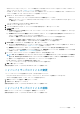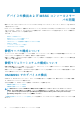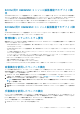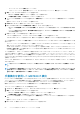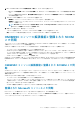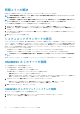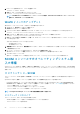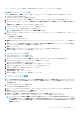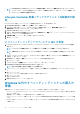Users Guide
同期エラーの解決
OMIMSSC と同期されなかったサーバは、iDRAC IP アドレスとホスト名とともにリストされます。
メモ: 無効な資格情報、iDRAC IP アドレス、接続、またはその他の問題が原因で同期されていないすべてのサーバについては、
先に問題を解決してから、同期してください。
メモ: 再同期中に、登録された MSSC 環境から削除されたホストサーバは、OMIMSSC コンソール拡張機能の 未割り当てサー
バ タブに移動されます。サーバが退避された場合は、そのサーバを未割り当てサーバのリストから削除します。
サーバと問題がある資格情報プロファイルを再同期するには、次の手順を実行します。
1. OMIMSSC で、設定と導入 をクリックし、サーバビュー をクリックして、同期エラーの解決 をクリックします。
2. 再同期するサーバを選択し、資格情報プロファイルを選択するか、資格情報プロファイルを作成するために 新規作成 をクリッ
クします。
3. ジョブ名を入力し、必要に応じて ジョブリストに移動 オプションを選択すると、ジョブが送信されると自動的にジョブのス
テータスが表示されます。
4. 終了 をクリックしてジョブを送信します。
システムロックダウンモードの表示
システムロックダウンモード設定は、第 14 世代以降のサーバの iDRAC で使用できます。この設定をオンにするとファームウェアア
ップデートなどのシステム構成がロックされます。システムロックダウンモードが有効になると、ユーザーは構成設定を変更できま
せん。この設定は、システムが誤って変更されないようにするためのものです。管理対象サーバでいずれかの操作を実行するには、
iDRAC コンソールで設定を無効にします。OMIMSSC コンソールでは、システムロックダウンモードのステータスは、サーバの iDRAC
IP アドレスより前にロックイメージで表されます。
• その設定がシステムで有効になっている場合、ロックイメージはサーバの iDRAC IP とともに表示されます。
• その設定がシステムで無効になっている場合、ロックされないイメージがサーバの iDRAC IP とともに表示されます。
メモ: OMIMSSC コンソール拡張機能を起動する前に、管理対象サーバで iDRAC システムロックダウンモードの設定を確認し
ます。
iDRAC システムロックダウンモードの詳細については、dell.com/support にある iDRAC のマニュアルを参照してください。
OMIMSSC からのサーバの削除
サーバを削除するには、次の手順を実行します。
サーバを削除する前に、次の点を考慮してください。
• サーバを削除すると、使用済みライセンスは放棄されます。
• 次の基準に基づいて、OMIMSSC にリストされているサーバを削除できます。
• 未割り当てサーバ タブにリストされている未割り当てのサーバ。
• 登録された SCCM または SCVMM でプロビジョニングされ、OMIMSSC の ホスト タブに存在するホストサーバを削除する
場合は、SCCM または SCVMM でサーバを削除してから、OMIMSSC からサーバを削除します。
1. OMIMSSC コンソールで 設定と導入 をクリックし、サーバビュー をクリックします。
• 未割り当てのサーバを削除するには、未割り当てサーバ タブでサーバを選択し、削除 をクリックします。
• ホストサーバを削除するには、ホストサーバ タブでサーバを選択し、削除 をクリックします。
2. 確認 ダイアログボックスで、はい をクリックします。
OMIMSSC からのモジュラーシステムの削除
モジュラーシステムを削除するには、次の手順を実行します。
1. OMIMSSC コンソールで、設定と導入 をクリックし、次に モジュラーシステムビュー をクリックします。
2. モジュラーシステムを選択して、削除 をクリックします。
26 デバイスの検出および MSSC コンソールとサーバの同期